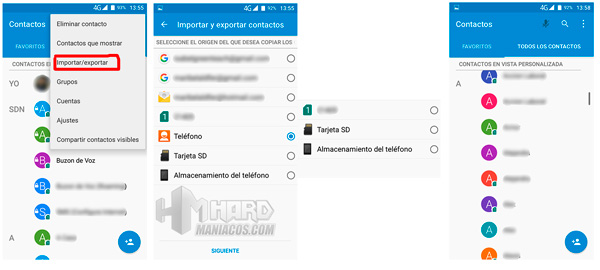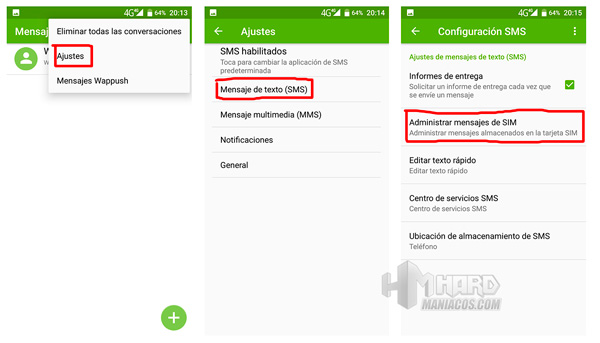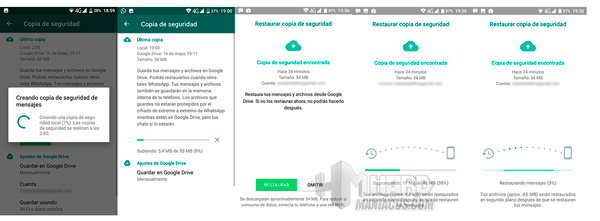Tutorial cómo guardar y copiar nuestros datos de un smartphone a otro

Cada vez utilizamos más y más dispositivos conectados en los que guardamos nuestros datos. En el caso de los teléfonos inteligentes, muchos de nosotros solemos adquirir uno nuevo cada año (o incluso menos), el cual comenzamos a utilizar perdiendo nuestra información por el camino si no la hemos guardado correctamente.
Para ello, en este tutorial vamos a explicaros cómo guardar y copiar nuestros datos de un smartphone antiguo a otro nuevo con sistema operativo Android, lo cual se desarrollará en 3 pasos o apartados, ya que se pueden llevar a cabo en el orden que prefiramos, los cuales son: pasar los contactos a la tarjeta SIM, copiar nuestros datos a la tarjeta SD y hacer una copia de seguridad de WhatsApp para restaurarla.
Cabe indicar que la manera de realizar estos pasos no es exclusiva, existiendo muchas otras posibilidades como aplicaciones específicas, pero sí son las más sencillas y básicas.
- Pasar los contactos a la tarjeta SIM:
Para evitar perder los teléfonos de nuestros contactos, antes de empezar a utilizar el nuevo smartphone, debemos asegurarnos que éstos estén guardados en la tarjeta SIM que está puesta en el terminal viejo y que insertaremos luego en el nuevo. Si los contactos ya están guardados en la SIM, tendremos un símbolo indicativo de ello al lado de su foto o icono, pero en caso contrario, debemos hacer lo siguiente:
Dentro de la aplicación de Contactos, nos dirigimos al menú desplegable de la esquina superior derecha y pinchamos en “Importar/Exportar”. A continuación indicamos en dónde están esos contactos que queremos guardar, en este caso en el teléfono. Seleccionamos los contactos y después, escogemos el lugar al que vamos a pasar los contactos, la tarjeta SIM. Finalmente, comprobamos que el proceso ha sido correcto viendo en Contactos que tenemos marcados con un símbolo aquellos que están en la SIM, mientras permanecen igual pero sin ese símbolo los del teléfono.
Además de esto, en el caso de que tengamos algún SMS importante que queramos conservar, también lo podremos guardar en la tarjeta SIM. Para ello, abrimos la aplicación de mensajería y seleccionamos el mensaje que deseamos guardar. Nos sale un menú en el que escogemos la opción de “Guardar mens. en tarj. SIM”. Una vez guardado, para poder verlo, tanto en el smartphone viejo como en el nuevo, tenemos que ir a “Ajustes” de los mensajes, luego a “Mensaje de texto”, y a “Administrar mensajes de SIM”.
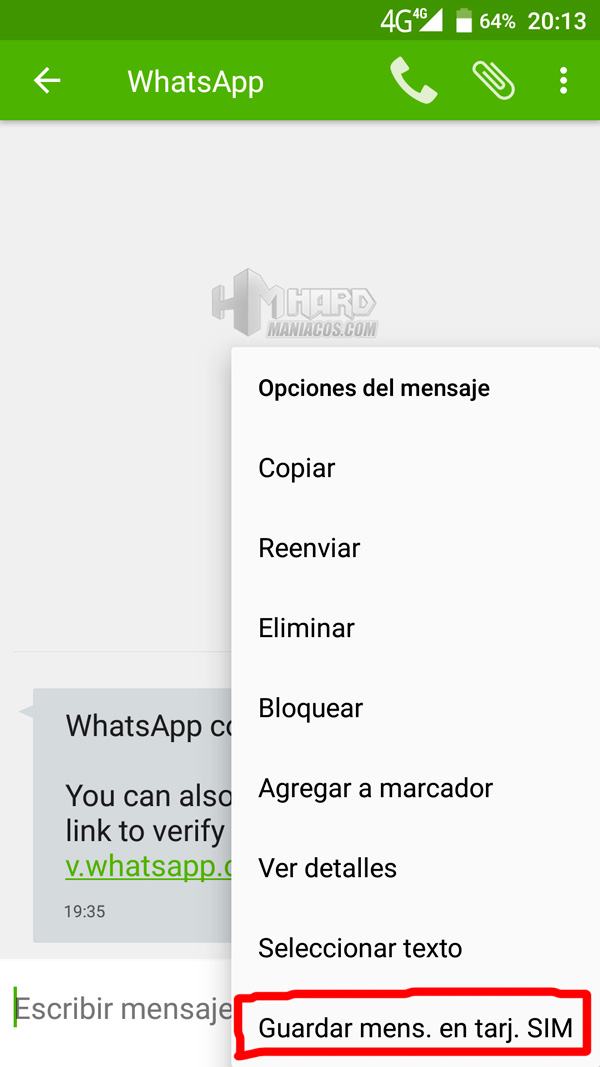
- Copiar nuestros datos a la tarjeta micro SD
Si queremos seguir teniendo todas nuestras fotos, música y demás archivos, debemos tenerlos en la tarjeta micro SD para así poder pasarlos fácilmente al nuevo dispositivo. Para copiar nuestros datos a la tarjeta SD, podemos conectar el teléfono a un ordenador con un cable USB-micro USB o lo podemos hacer en el propio smartphone antiguo. En ambos casos, tenemos que revisar qué cosas del Almacenamiento interno queremos preservar, las seleccionamos y le damos a copiar. Después vamos a la SD y las pegamos ahí. Para hacer esto desde el móvil, debemos abrir la aplicación de “Administrador de archivos”, en donde tendremos acceso a ambos almacenamientos.
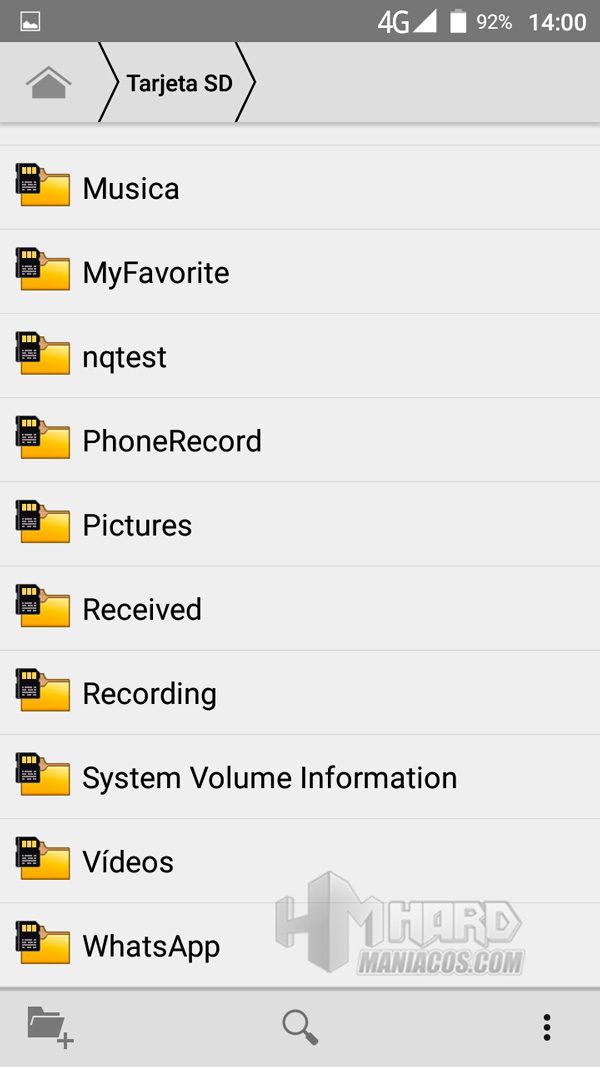

- Hacer una copia de WhatsApp para restaurar en el nuevo smartphone
Esto siempre es recomendable hacerlo de cuando en cuando para mantener nuestras conversaciones y archivos de WhatsApp guardados y accesibles. Por ello, si vamos a cambiar de móvil, es necesario realizarlo. Para hacer este proceso, tenemos que ir a los “Ajustes” de WhatsApp y luego a “Chats”, donde escogeremos “Copia de seguridad”. Antes de hacer nada, tenemos que asegurarnos que tenemos una cuenta de Google Drive, lo cual se nos indica en la parte de debajo de la siguiente ventana. Si es así, le damos al botón verde de “Guardar”. Os recomendamos realizar esto con WiFi, ya que si la cantidad a guardar es muy grande, nos gastará muchos datos.
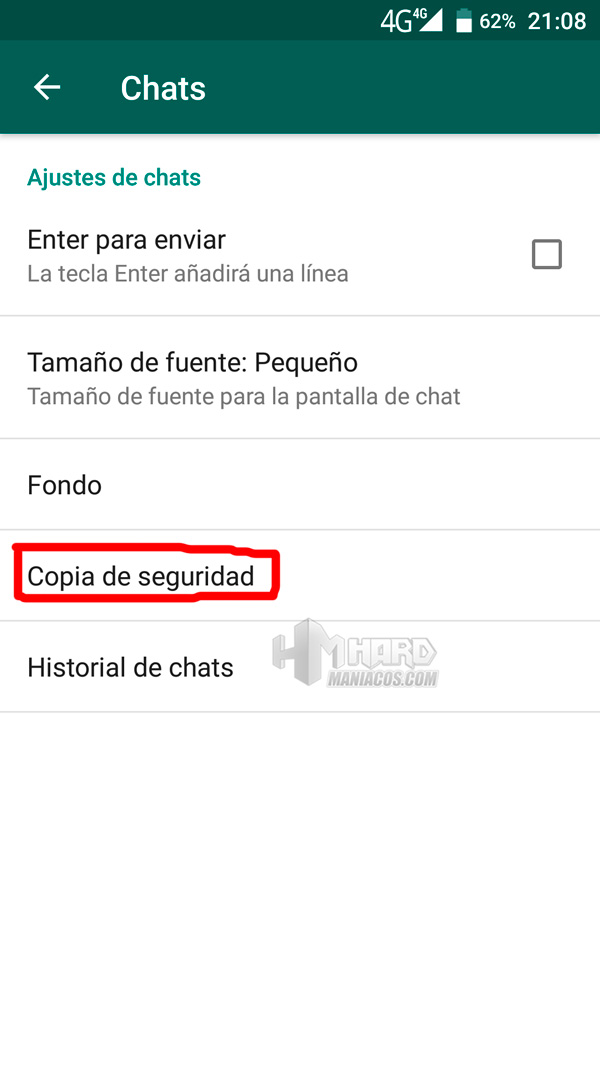
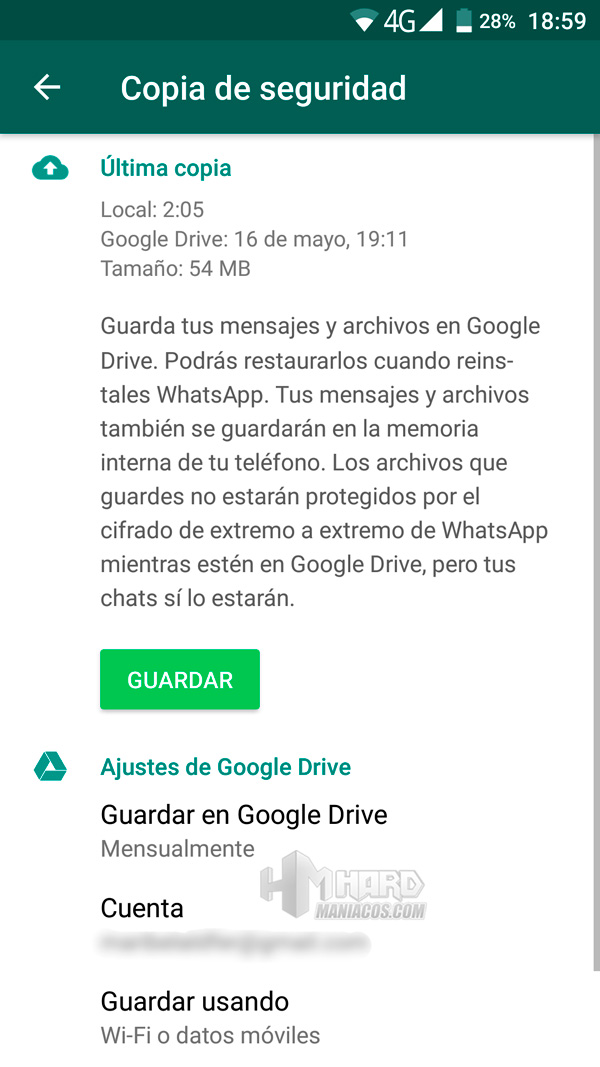
Al tener la copia de seguridad guardada, cuando instalemos la aplicación de WhatsApp en el nuevo terminal, nos saldrá un aviso de que se encontró esa copia y si la queremos restaurar. Le damos a “Restaurar” y seguimos todos los pasos hasta que ya tenemos todo tal cual lo teníamos en el smartphone antiguo.
Finalmente, una vez guardados nuestros datos en las tarjetas SIM y SD y antes de encender el móvil nuevo, apagamos el viejo y le retiramos las tarjetas, las cuales insertaremos en el nuevo. Lo encendemos, configuramos los datos móviles, en caso de que sea necesario, y antes de instalar el WhatsApp y restaurar nuestra copia, nos aseguramos que tenemos todos nuestros contactos y datos de la SD.
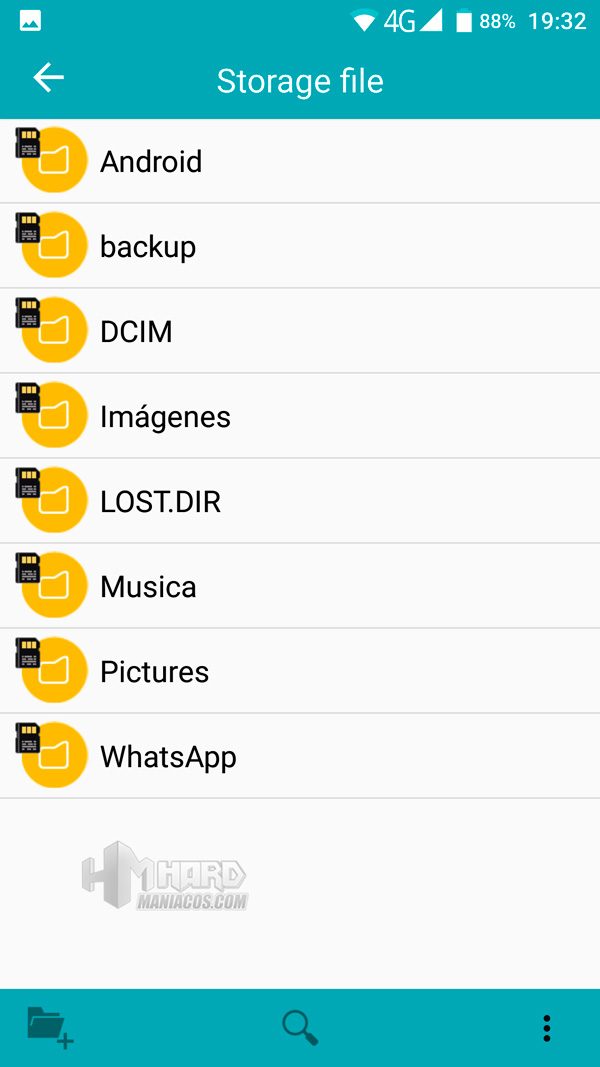
Cabe indicar que este tutorial sobre cómo guardar y copiar nuestros datos de un smartphone a otro, está indicado para el caso en el que deseamos mantener nuestro número de teléfono cambiando sólo el terminal, ya que aprovechamos la misma tarjeta SIM. En el caso de que cambiemos también de número de móvil, tendríamos que guardar los contactos en la tarjeta SD, recurrir a otros sistemas o insertarlos manualmente uno a uno.
Por último, esperamos haberos ayudado a saber cómo guardar y copiar nuestros datos de un smartphone a otro y que lo hagáis siempre, para evitar males mayores. Si tenéis cualquier duda respecto a este tema, nos la podéis dejar en los comentarios de abajo.